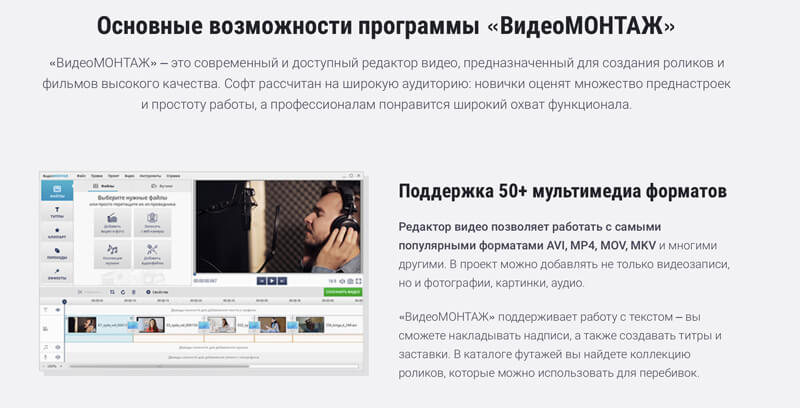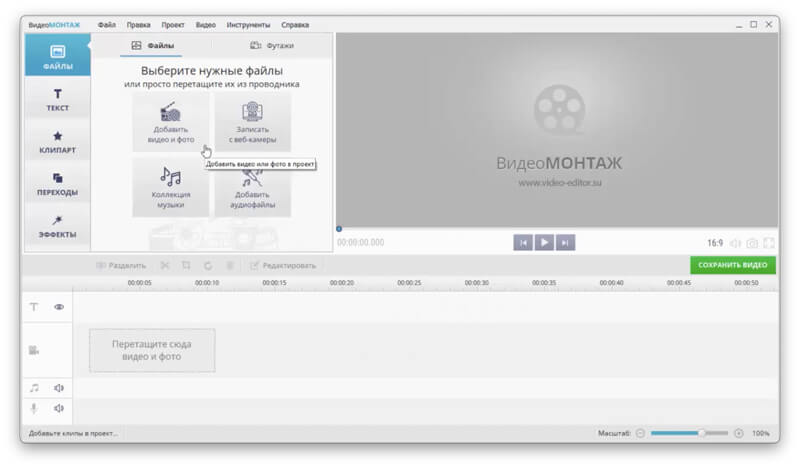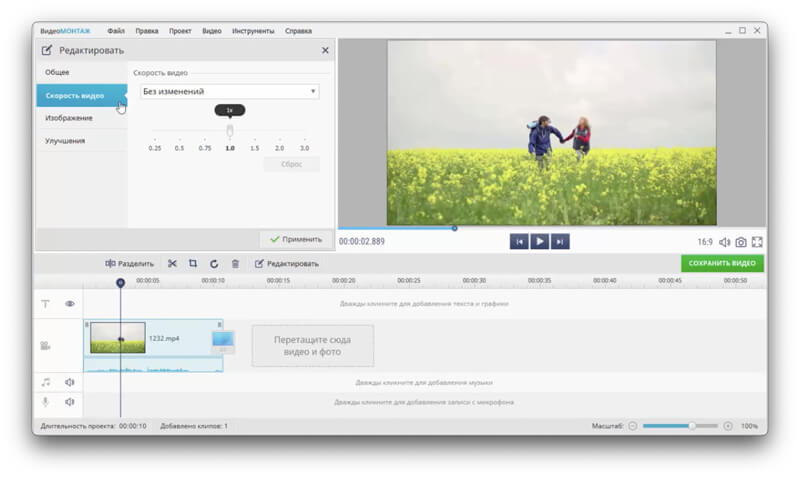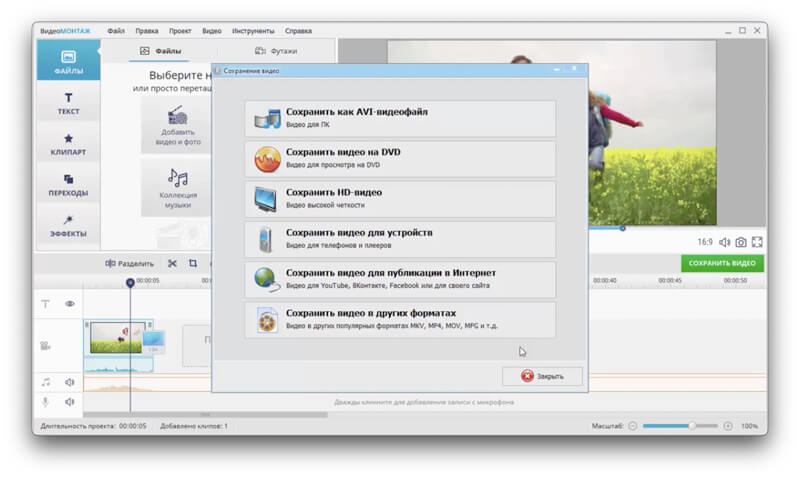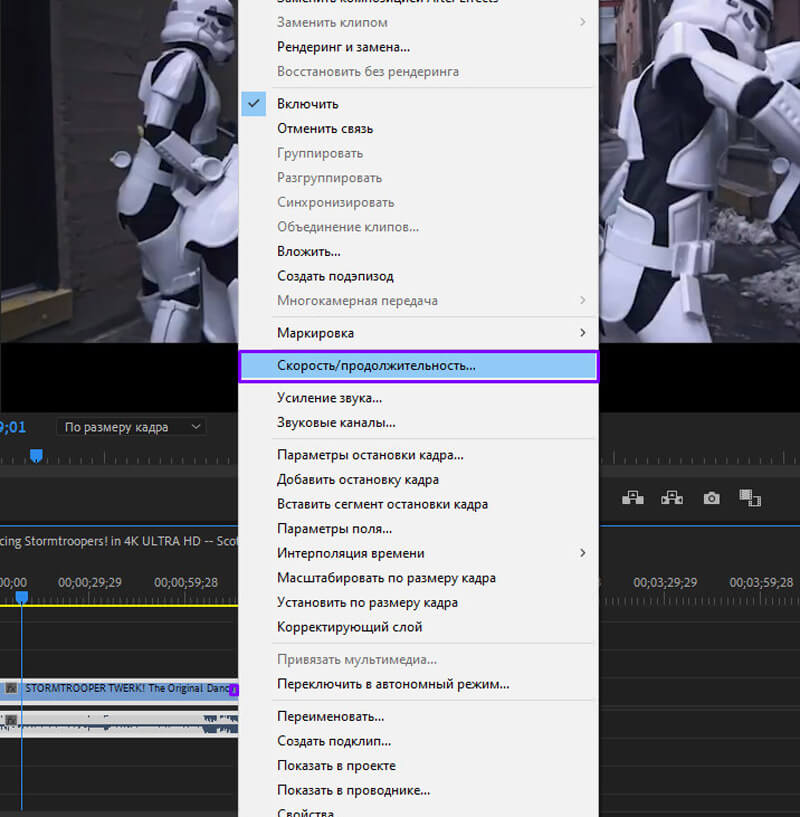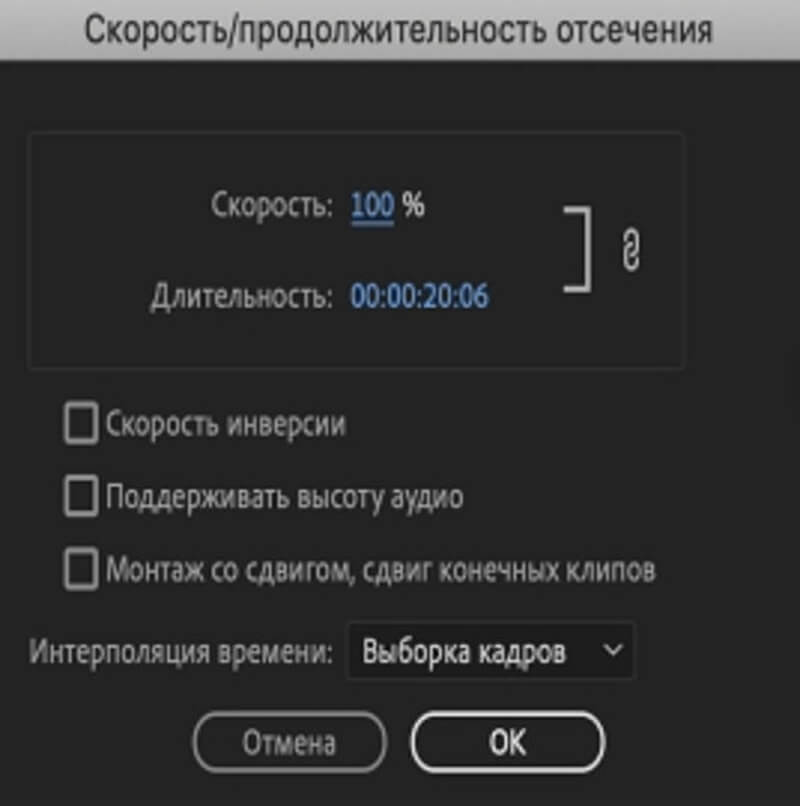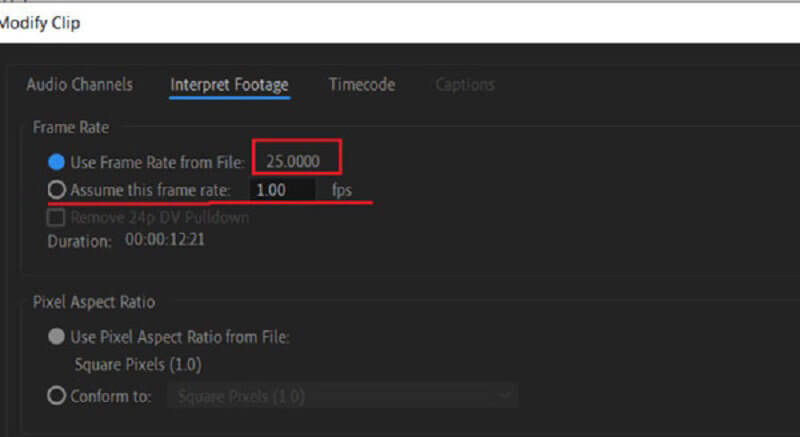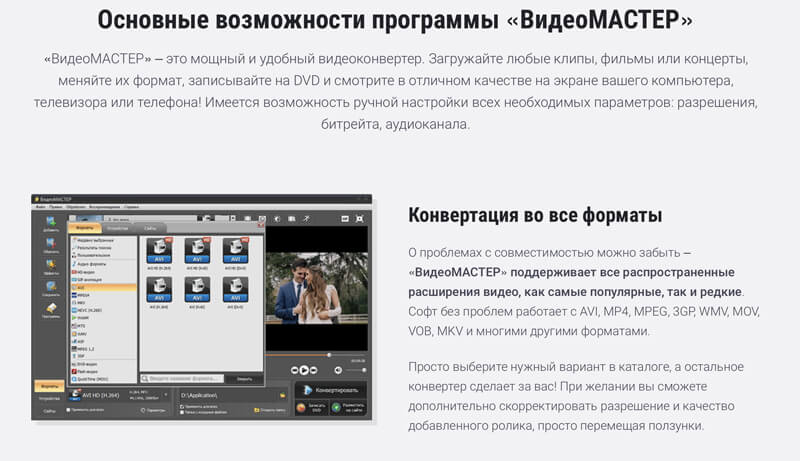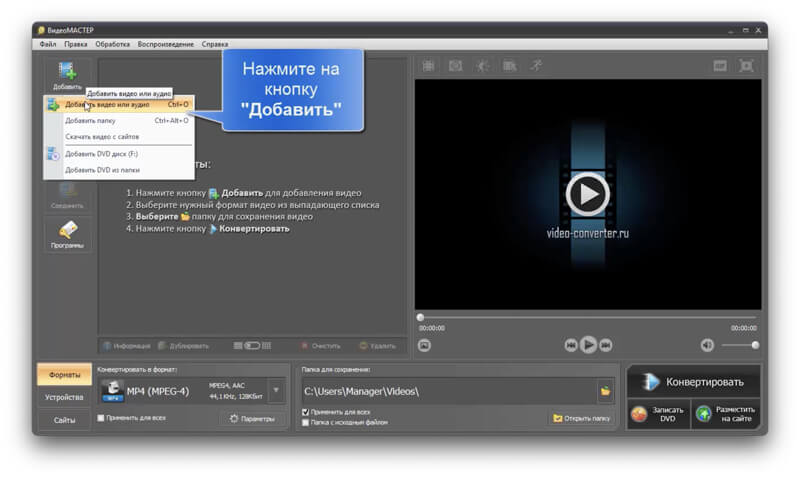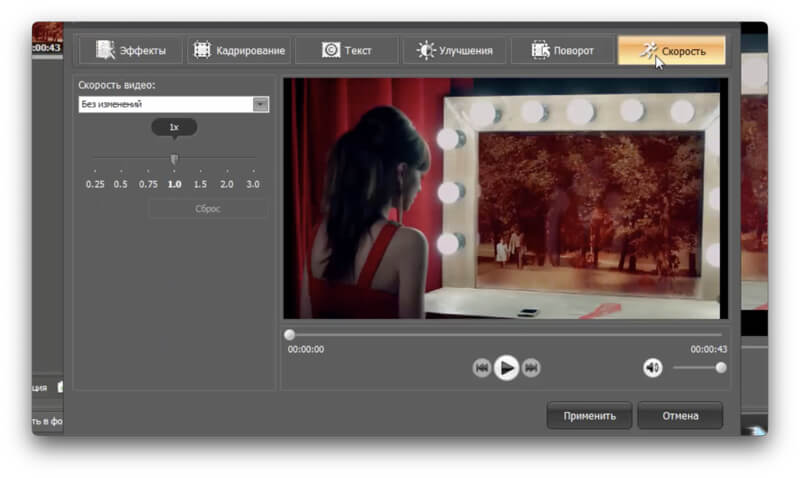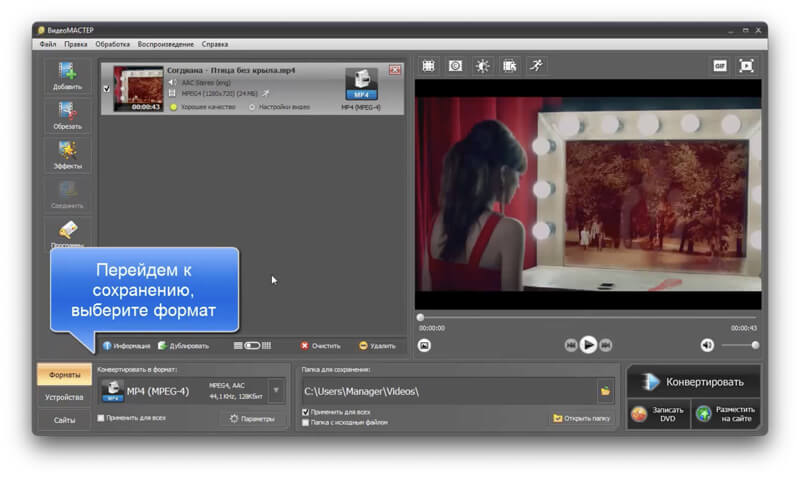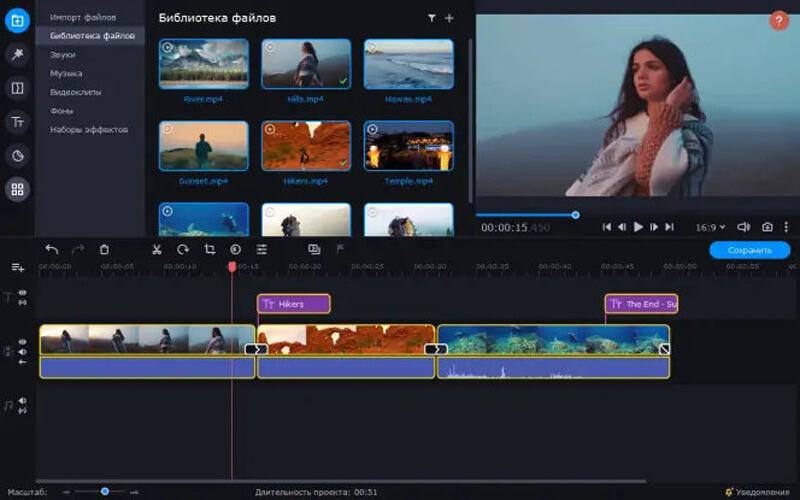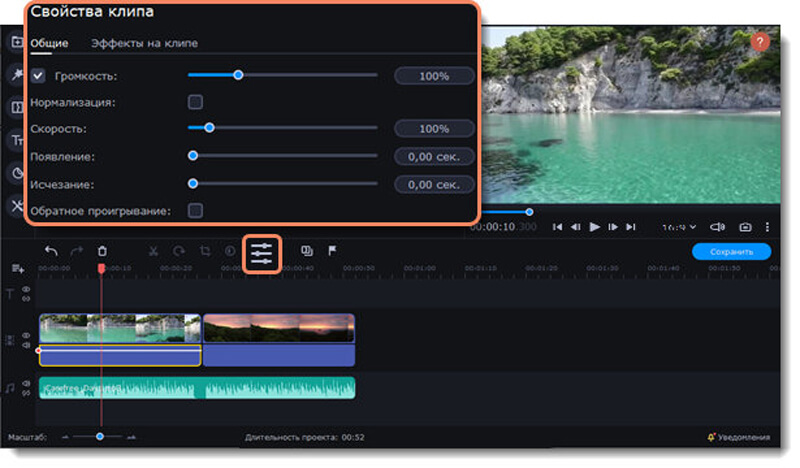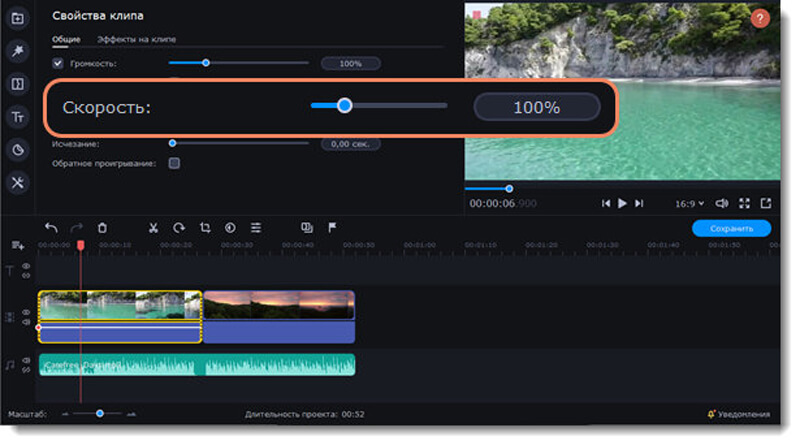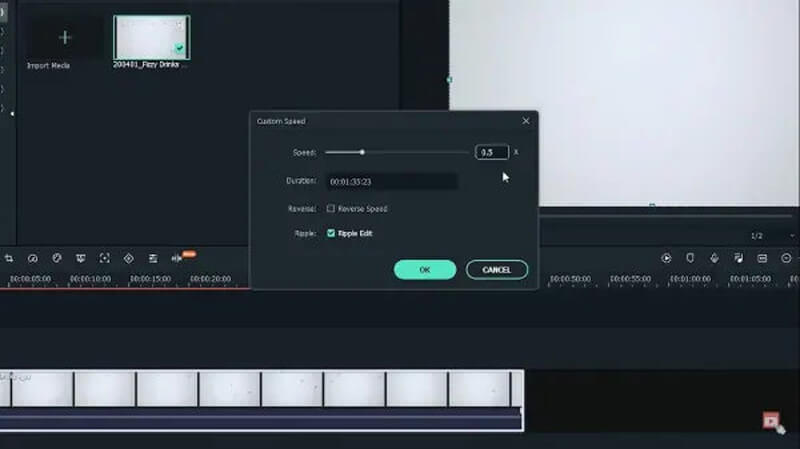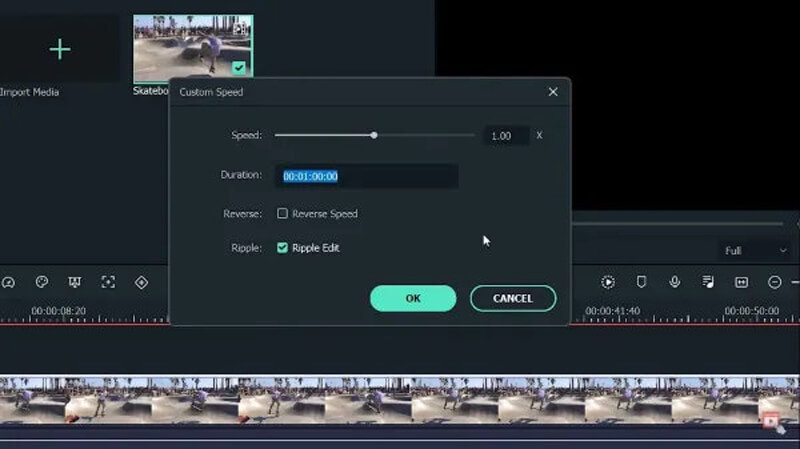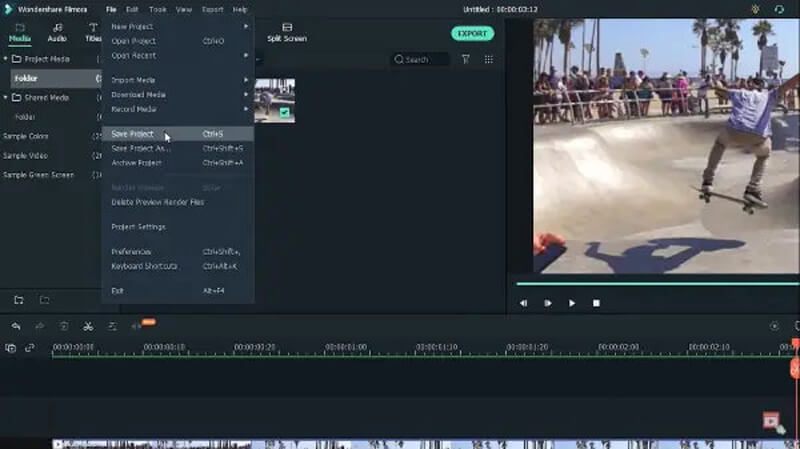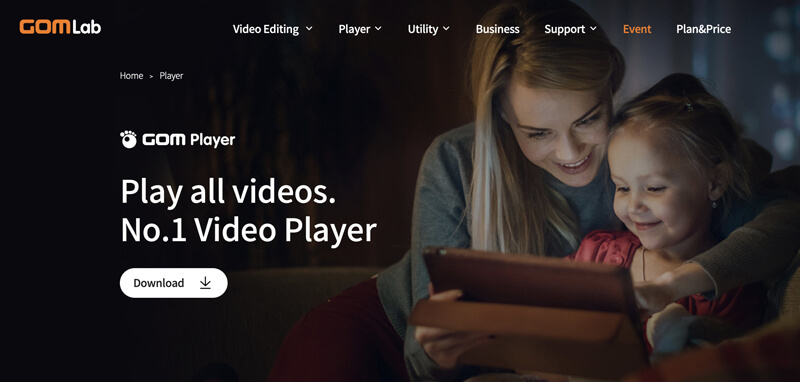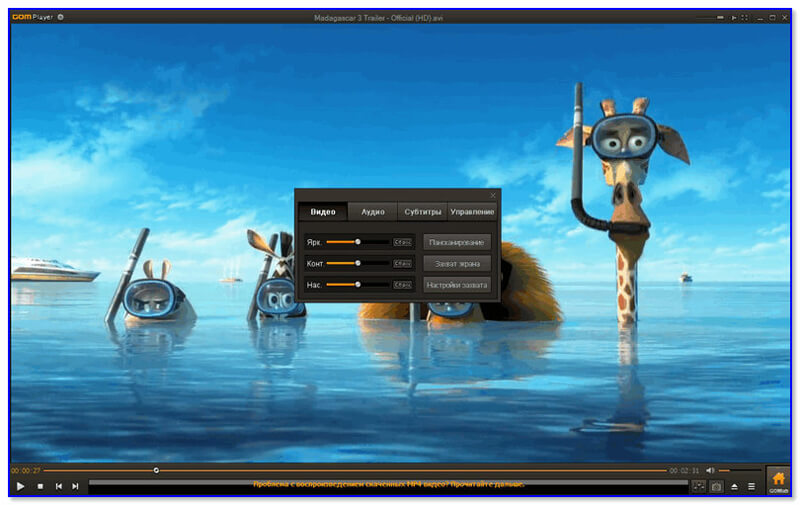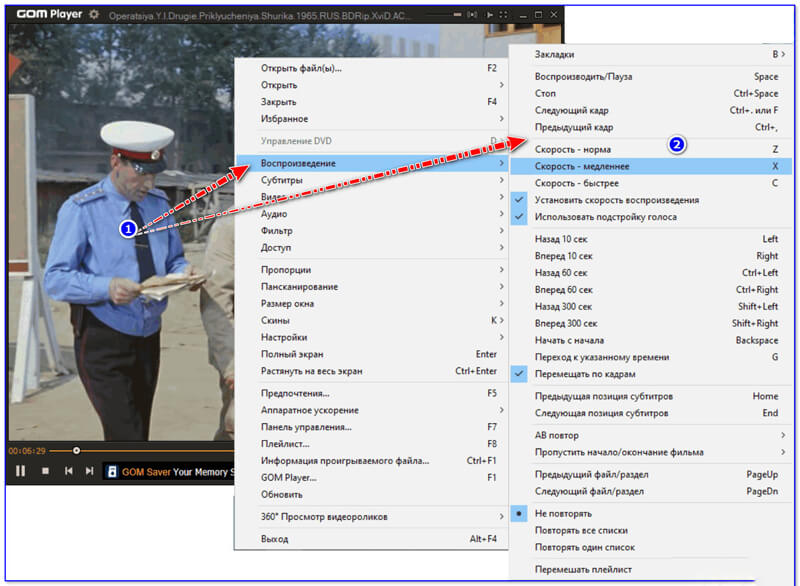Рапид, также известный как слоу-моушен (slow motion), или просто замедление времени – это сверхпопулярный прием монтажа, который был популяризован гонконгским режиссером Джоном Ву. Прием используется для акцентирования внимания на важных моментах. В нынешнее время он вполне легко воспроизводим в домашних условиях. В статье мы разберем, как замедлять видео на компьютере и мобильных телефонах. Также затронем тему, как вообще нужно снимать видео, которое будет корректно замедляться.
Для начала загрузите бесплатный видеоредактор без водяного знака и установите его на компьютер. Сделать это так же просто, как и любую другую программу для Windows. Утилита занимает мало места на диске и стабильно работает на не самых современных конфигурациях.
Когда вы установите видеоредактор, откройте новую иконку на рабочем столе и создайте проект. Добавьте на монтажный стол (нижнюю область редактора) новое видео. Для этого перетащите его в окно программы из Проводника или нажмите по кнопке, обозначенной на скриншоте.
Итак, вы добавили ролик в редактор. Чтобы сделать замедленное видео, следуйте шагам:
- Кликните мышкой по клипу на временной шкале.
- (необязательно) Если вам требуется замедлить только часть видео, обозначьте ее с помощью функции Разделить. Кликните по ней, чтобы ролик преобразовался в несколько частей.
- Выбрав нужный отрезок, кликните Редактировать.
- Сверху откройте вкладку Скорость видео.
- Используя шкалу времени, укажите нужную скорость воспроизведения. Для замедления указатель нужно двигать влево. Например, x0.5 – это двухкратное замедление.
Кстати, таким же образом вы можете и ускорить видео: для этого выберите скорость воспроизведения выше x1.0.
В популярном видеоредакторе от Adobe за замедление, как и ускорение, отвечает функция Скорость/продолжительность. Вызвать ее можно через вкладку Клип либо кликом правой кнопкой мыши по видеоролику на временной шкале.
После появится новое окно, в котором мы и можем управлять временем. Чтобы сделать замедление в видео, можно воспользоваться значениями Скорость и Длительность.
Первая задается в процентном соотношении (100% – нормальная, 200% – ускорение в два раза, 50% – замедление в два раза).
Помимо этого, можно ввести желаемую продолжительность клипа. Увеличивая ее, мы также сделаем видеоролик медленнее.
Альтернативный вариант замедления видеоконтента: с помощью изменения частоты кадров в настройках файла. Чтобы сделать это, кликните правой кнопкой по клипу и нажмите Изменить. Далее обратите внимание на сегмент с частотой кадров и установите точку напротив Предположить частоту кадров. Введите нужное число кадров в секунду. Чтобы видео замедлилось, оно должно быть меньше исходного.
Далее мы рассмотрим, как сделать замедленное действие в видео при помощи программы для конвертирования. Помимо этого, она позволяет склеивать и обрезать клипы, накладывать на них эффекты и музыку. Скачать софт можно бесплатно прямо с официального сайта.
Экспортируйте ролик в программу. Чтобы сделать это, воспользуйтесь панелью инструментов слева (подробности на скриншоте) или перенесите файл из Проводника в окно утилиты.
Откройте окно эффектов (ярлык волшебной палочки) и перейдите в нем на последнюю вкладку. Установите значение, которое будет ниже x1.0, и кликните по кнопке Применить.
Разберем, как сделать видео с замедлением в редакторе от Movavi. Софт достаточно удобен и функционален. В нем есть и временный ознакомительный период, позволяющий опробовать программу бесплатно.
Установив приложение, создайте новый проект и добавьте нужные клипы во вкладку Библиотека файлов. Оттуда перетяните их на нижнюю часть интерфейса, где находится временная шкала.
Уже на временной шкале выберите нужный отрезок, который вы хотели бы замедлить. Нажмите на иконку и виде трех горизонтальных ползунков.
Запустив программу для редактирования видео и открыв существующий проект (или создав новый), добавьте в него ролик, который хотелось бы замедлить. Для этого просто перетащите его в окно приложения. Клип автоматически появится на временной шкале.
Чтобы сделать на видео замедление, кликните по нему правой клавишей. После этого выберите опцию Скорость и продолжительность. В новом окне укажите кратность (x1.0 – стандартная, x0.5 – замедление в два раза).
Также в этом окне можно указать не кратность, а продолжительность. Для замедления она должна быть меньше, чем стандартная длина видеоклипа. Закончив с настройкой, кликните ОК.
Последний способ позволит сделать воспроизведение видео замедленно без редактирования файлов в софте для монтажа. Мы используем проигрыватель Gom Player, который можно бесплатно скачать с официального сайта.
Чтобы воспроизвести нужное видео в плеере, выберите его как программу для открытия нужного формата по умолчанию. Также можно перетащить файл на иконку Gom Player на рабочем столе.
Часто задаваемые вопросы
Используйте одно из приложений с Google Play: например, Efectum. Чтобы сделать замедленное видео в данном мобильном редакторе видео, откройте в нем нужный ролик, перейдите во вкладку Эффекты, после чего выберите Slow. Для ускорения клипа вместо этого укажите Fast.
Пользователям «айфонов» и «айпадов» повезло, ведь им не нужно скачивать сторонние редакторы: для замедления и ускорения хватит предустановленного и бесплатного iMovie. Создайте новый проект и импортируйте в него видео. Далее в окне редактора тапните по иконке спидометра, где выберите скорость (x0.5 для замедления в два раза).
Используйте один из онлайн-редакторов видео. Например, Clideo. Открыв его, перетащите видео в окно браузера и выберите желаемую скорость воспроизведения. Далее экспортируйте и скачайте ролик на компьютер.
Чтобы замедлить видео максимально качественно, вам стоит еще на этапе съемки учесть, что вы планируете это сделать. Дело в том, что замедление умножает количество кадров в секунду на заданный вами коэффициент. То есть, если вы сняли ролик в 24 FPS (frames per second, кадров в секунду), после наложения рапида он будет 12 FPS. Это значит, что картинка будет дерганой и резкой. Чтобы этого избежать, снимайте видео в увеличенной частоте кадров. Для двойного замедления это 60 FPS, для тройного 90 FPS.
Для работы в высокой частоте кадров рекомендуется озаботиться вопросом освещения: снимать ярким днем или при большом количестве искусственных источников света.
На самом деле, ускорение делается по тому же принципу, что и замедление. Если вы хотите ускорить ролик, то изменяйте то же значение, как если бы вы его замедляли. Если для замедления x0.5 будет увеличением продолжительности в два раза, то для ускорения уменьшением продолжительности будет x2.0.
Вопрос о данном формате встречается особенно часто ввиду его популярности. Да, видео в MP4 можно как ускорить, так и замедлить. Рекомендуем использовать программы ВидеоМАСТЕР и ВидеоМОНТАЖ: они поддерживают его, сохраняя высокую производительность на любых системах.
Автор статьи 📜 Владимир Ерогодский Проверено экспертом 🎓 Вячеславом Жуковым